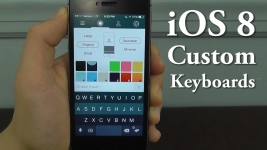
Лучшие клавиатуры для iOS. 7 лучших сторонних клавиатур для iOS
Apple открыла возможность установки кастомных клавиатур два года назад. После чего официальный каталог приложений для iOS пополнился большим количеством сторонних клавиатур. Большая часть из которых не выдерживала никакой критики. Но, появились и такие, которые и до сих пор пользуются популярностью. О них и будет рассказано в этой статье.
Навигация
Swype
Самой популярной клавиатурой для iPhone и iPad от сторонних разработчиков стала Swype. Эта клавиатура отлично подходит для работы как двумя руками, так и одним пальцем. А значит, ей можно пользоваться даже на ходу. Доступна опция интеллектуального ввода слов. Больше того, приложение может предугадать не только, какое слово вы начали писать, а даже, какой смайлик хотите вставить в свой текст.
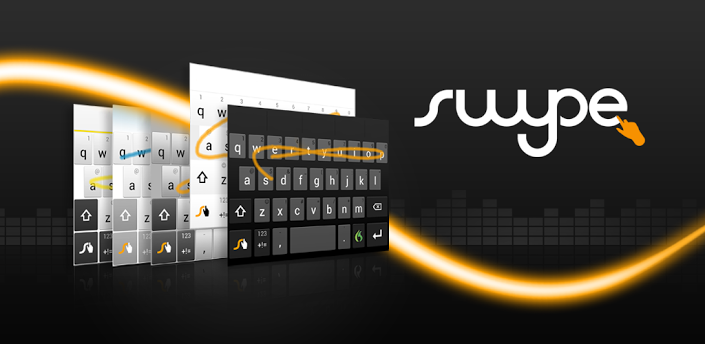
Изначально, клавиатура не поддерживала русский язык, но сегодня он поддерживается. При установке на свое яблочное устройство клавиатуры Swype пользователь может выбрать удобную раскладку:
- QWERTY
- QWERTZ
- AZERTY
Если вы пользуетесь iPadом, то при установке этой клавиатуры на планшет у вас появится возможность упрощенного ввода в ландшафтном и портретном режиме. Вообще, разработчик постарался сделать так, чтобы больше пользователей iPad установили себе эту клавиатуру. Им, в отличии от владельцев iPhone доступны 5 бесплатных тем оформления.
Стоимость клавиатуры Swype составляет 33 рубля. Но, периодически разработчик ее делает бесплатной. Не упустите свой шанс.
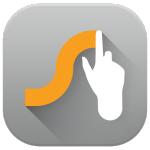
Скачать клавиатуру Swype можно с домашней страницы разработчика или с iTunes Store. Существует версия и для Android.
Translator Keyboard
Как понятно из названия, эта клавиатура позволяет осуществить быстрый перевод текста. Для этого необходимо выбрать основной язык и язык, с которого нужно перевести. На данный момент приложение поддерживает 44 языка.
Эта клавиатура может стать отличным помощником при общении по интернету с иностранцами, если ваше знание их языка находится на не очень хорошем уровне. С помощью Translator Keyboard можно отправлять сообщения через месседжеры, общаться в онлайн-чатах, писать электронные письма и т.п.
Так как для осуществления перевода эта клавиатура использует Microsoft Translate API, для ее работы необходимо подключение к интернету.
![]()
Скачать Translator Keyboard можно с App Store.
Swiftkey Note
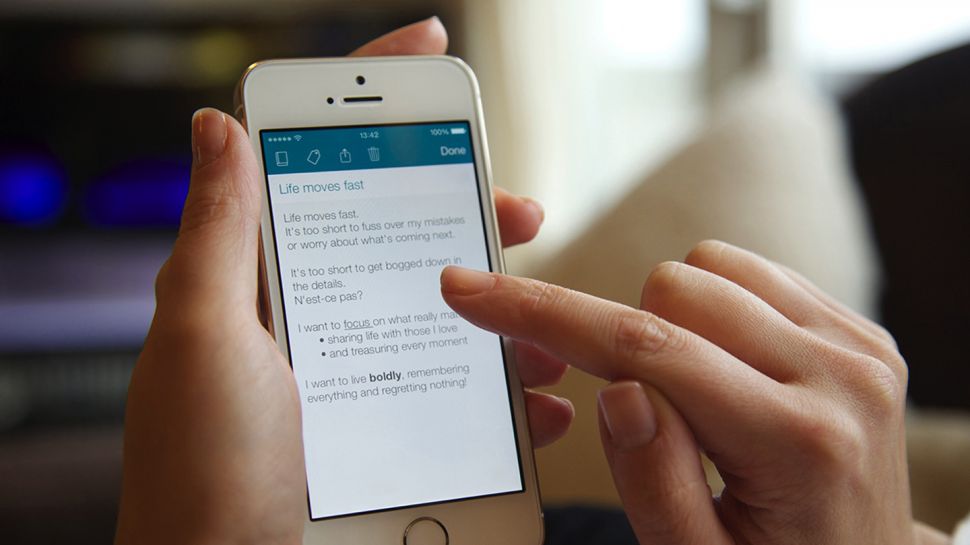
Еще одна кастомная клавиатура, которую можно настроить под нужды каждого пользователя. Пользователи Android уже оценили возможности этой клавиатуры. Возможность установки в яблочные гаджеты появилась относительно недавно. В Swiftkey можно вводить буквы привычным способом или безотрывным.
В процессе использования клавиатуры Swiftkey она самообучается. После чего предсказывание слов, вводимых вами с ее помощью, становится лучше. Больше того, она может искать нужные слова из вашей записной книжки или социальных сетей. При этом, пользователь может перенести «словарь» этого приложения на другое устройство.
Клавиатура Swiftkey поддерживает русский язык и распространяется на бесплатной основе. Если вам надоест ее внешний вид, то вы можете скачать и установить альтернативную тему этой клавиатуры. За лучшие из них к сожалению, придется заплатить.

На момент написания статьи найти приложение на официальном каталоге Apple не удалось.
Fleksy Keyboard
Эта клавиатура попала в этот список не только благодаря красивому дизайну, но и своей функциональности. Управления эти приложением основано на жестах. Как и Swiftkey Note, эта клавиатура может самостоятельно обучаться. Есть возможность подключения к почте и социальным сетям для анализа стиля введенного текста. Чем больше вы вводите слов с помощью Fleksy Keyboard, тем впоследствии легче и быстрее вам удастся работать с ней.
При использовании этой клавиатуры, целесообразно будет установить и несколько расширений, поддерживаемых ей. Например:
- анимированные GIF-мемы
- отдельная цифровая строка
- навигация курсора
- настройка для набора одной рукой (правша/левша)
Эта клавиатура настолько популярна у сторонников Apple, что ее разработчиком удалось привлечь 4 миллиона долларов от инвесторов на её развитие. Пользователи могут выбрать один из шести цветов. А если их окажется мало, то можно докупить еще шесть. Также есть возможность изменить размер клавиатуры.

Скачать клавиатуру Fleksy Keyboard можно в официальном каталоге приложений Apple.
Gboard
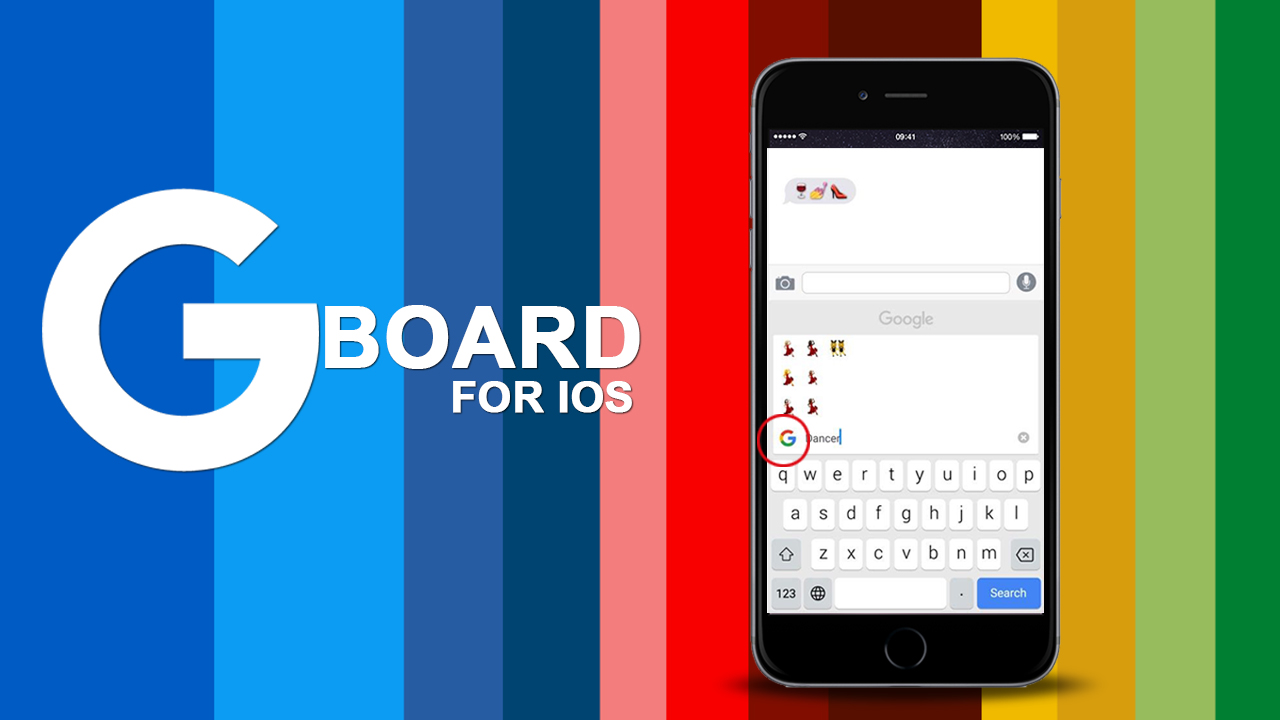
Разработчиком этой клавиатуры является Google. И главной особенностью этого приложения является возможность пользоваться поиском этого сервиса прямо из клавиатуры. Для этого нужно нажать на кнопку, которая находится над клавишами и в появившейся строке поиска ввести нужное слово или выражение.
Конечно не только возможностью поиска славится клавиатура Gboard. Разработчик реализовал в ней возможность изменять дизайн за счет пользовательских фотографий. Что касается «стандартного» дизайна, то он отличается минимализмом и внешне похож на стандартную клавиатуру iOS.
Как и большинство упомянутых в этом обзоре клавиатур, в Gboard есть возможность безотрывного ввода текста одним пальцем. Эта возможно благодаря функции Glyde. К сожалению, эта клавиатура пока не поддерживает русский язык и возможность ее установки доступно только жителям США. Будем надеется, что в скором времени поддержка русского языка появится и эта альтернативная клавиатура станет доступна жителям остальных регионов.
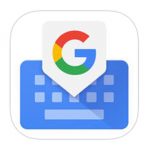
Touchpal Keyboard
Главным достоинством этой клавиатуры является огромный набор стикеров и эмоджи. Кроме стандартных, здесь присутствуют текстовые смайлы и комбинации Emoji из которых можно сделать целые изображения. Если это конечно вам нужно.
В остальном это стандартная клавиатура с несколько улучшенным дизайном. Возможность безотрывного ввода теста присутствует. Поддержка русского языка тоже.

Скачать Touchpal Keyboard можно с App Store. Приложение распространяется бесплатно.
PopKey
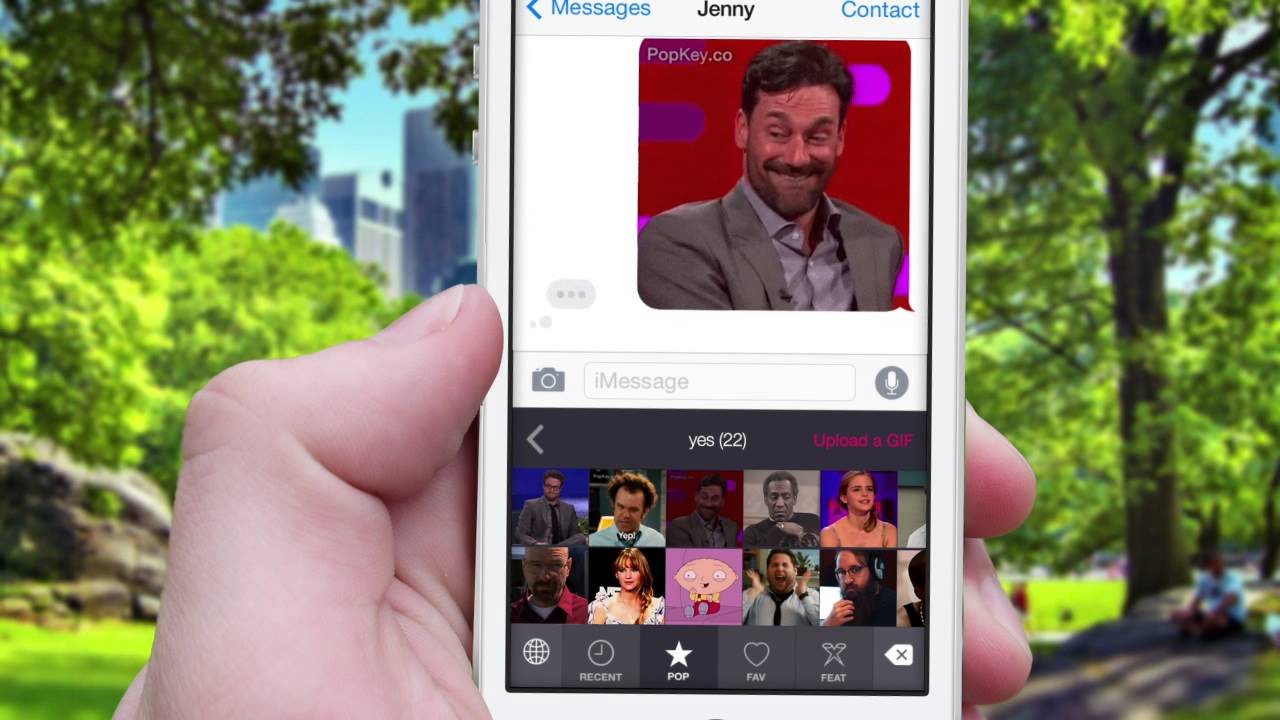
Разработчик называет свое детище «Первая анимированная GIF-клавиатура для iOS 8». Пользователю доступны целые наборы движущихся изображений. Больше того, вы можете добавить и свои «гифки». Эта клавиатура существенно упростит «жизнь» всем любителям общения в социальных сетях.

Скачать клавиатуру PopKey можно с домашней страницы разработчика или с iTunes Store.
Для включения альтернативной клавиатуры после ее загрузки нужно зайти в
«Настройки» – «Основные» – «Клавиатура» – «Клавиатуры» – «Новые Клавиатуры»
и выбрать установленную клавиатуру. После чего открыть ее настройки и разрешить полный доступ. А пользуетесь ли вы сторонними клавиатурами? Если да, то какими?
